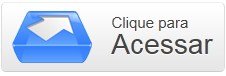Há vários meses os usuários do Facebook têm a opção de criar uma montagem usando a imagem principal do perfil com a barra de fotos para simular o efeito de apenas uma figura. Se você não sabe usar editores de imagens e nunca pôde colocar uma dessas fotos no perfil, aprenda com este guia a usar o Profile Photos Bar: um app de Facebook capaz de criar o efeito de imagem estendida.
Pré-requisitos
- Conta no Facebook
- Profile Photos Bar
Faça você mesmo
Quando você abrir o Profile Photos Bar, o primeiro passo é clicar sobre “Ir para aplicativo”.
 Na parte superior da tela, selecione “Computer” para mandar uma imagem a partir do computador ou “Facebook” para acessar seus álbuns de fotos na rede social.
Na parte superior da tela, selecione “Computer” para mandar uma imagem a partir do computador ou “Facebook” para acessar seus álbuns de fotos na rede social.
 A primeira opção carrega outra tela, pressione “Select File” para enviar uma foto e espere.
A primeira opção carrega outra tela, pressione “Select File” para enviar uma foto e espere.
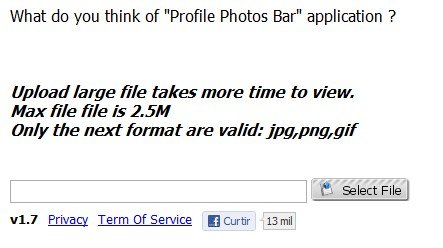 Clique sobre o botão "Facebook" para enviar as imagens dos álbuns do seu perfil. Note que a primeira linha representa as diferentes pastas de imagens, enquanto a segunda exibe as fotos dentro do álbum escolhido.
Clique sobre o botão "Facebook" para enviar as imagens dos álbuns do seu perfil. Note que a primeira linha representa as diferentes pastas de imagens, enquanto a segunda exibe as fotos dentro do álbum escolhido.
De volta à tela de edição, use o mouse para mover a figura e enquadrá-las nos espaços vazios.
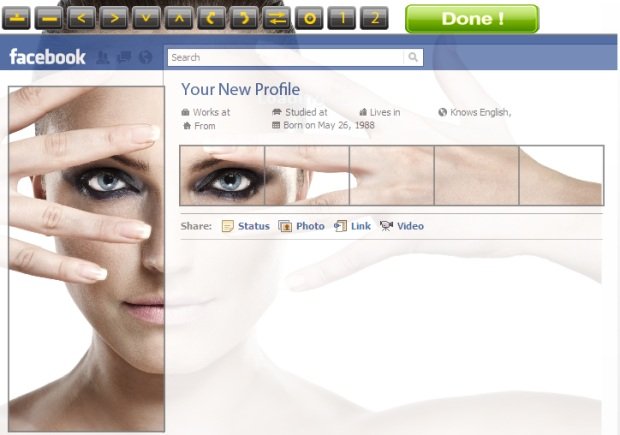
Na linha de botões pretos, os dois primeiros alteram o tamanho da imagem e os quatro seguintes a realinham (mesma função do mouse).
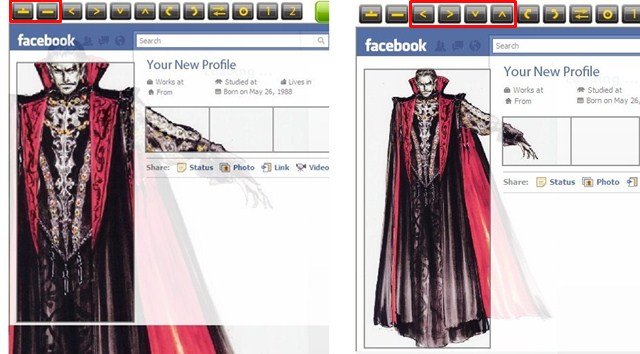 Os botões de rotação ainda não funcionam. Contudo, os quatro últimos, da direita para a esquerda, servem para: aumentar ou diminuir o número das linhas de informação no perfil, centralizar a figura e aplicar o efeito de espelho.
Os botões de rotação ainda não funcionam. Contudo, os quatro últimos, da direita para a esquerda, servem para: aumentar ou diminuir o número das linhas de informação no perfil, centralizar a figura e aplicar o efeito de espelho.
 Quando terminar a edição, clique em “Done!” para concluir o processo. Então, a tela carregada na sequência mostra a foto que deve ser a principal no seu perfil; selecione “Tornar esta a foto do seu perfil” e confira o resultado!
Quando terminar a edição, clique em “Done!” para concluir o processo. Então, a tela carregada na sequência mostra a foto que deve ser a principal no seu perfil; selecione “Tornar esta a foto do seu perfil” e confira o resultado!
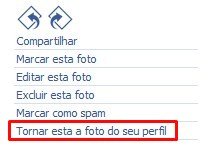 Frequentemente pode acontecer de os recortes serem realizados de maneira errônea na foto, resultando em algo indesejado. Para resolver isso, você deve tentar novamente – porém, caso continue não dando certo, provavelmente o problema está no tamanho da imagem, pois quanto maior ela for, mais chances de obter um bom resultado você tem.
Frequentemente pode acontecer de os recortes serem realizados de maneira errônea na foto, resultando em algo indesejado. Para resolver isso, você deve tentar novamente – porém, caso continue não dando certo, provavelmente o problema está no tamanho da imagem, pois quanto maior ela for, mais chances de obter um bom resultado você tem.
Categorias